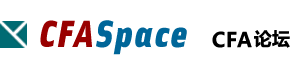
前提条件:
电脑上需装有
Adobe Acrobat X以上版本(pdf打印及文字识别)
及
VitalSource Bookshelf(需先登录下载完教材)
硬盘需预留2G左右空间
安装pdf打印机的方法具体可以google或百度,这里就不赘述了。
本教程以使用Adobe Acrobat X(英文版)转换2级教材为例,由于涉及个人信息,为避免不必要的麻烦,转换后的教材就不在这共享了,希望大家谅解。
Part1:导出成pdf
1.
打开VitalSourceBookshelf,双击要转换的书籍。
2.
选中封面,点击File-Print (Ctrl-P),保持默认不变,点击continue。
[attach]53713[/attach]
3.
在打印对话框,选择打印机处,选中Adobe PDF后,点击Properties。
[attach]53715[/attach][attach]53714[/attach]
4.
在属性对话框中,在默认设置选项中,选择High QualityPrint。切换到Layout标签,点击Advanced…,将打印质量设置在2400dpi以上,点击确定。这样制作出来的pdf书籍,可以有较好的打印效果及文字识别效果。
[attach]53716[/attach]
[attach]53717[/attach]
[attach]53718[/attach]
5.
万事OK之后点击确定开始打印。
[attach]53719[/attach]
6.
此时会跳出保存对话框,选定保存位置,点击保存即可。
[attach]53720[/attach]
以上部分为将VitalSource BookShelf中电子书导出成PDF的教程。
Part2:裁剪空白
1.
在Adobe Acrobat中打开在Part1中导出的PDF文件。
[attach]53721[/attach]
2.
在左边预览栏中,右键点击第一页,选择Crop Pages。
[attach]53722[/attach]
3.
在Set Page Boxes对话框中,修改Margin Controls,保证边界和封面的黑边重合即可,并在Page Range中选择ALL。
[attach]53723[/attach]
4.
点击确定后,就大功告成。
[attach]53724[/attach]
Part3:文字识别
首先,需要提醒一下:
文字识别后,会降低pdf的分辨率,要保留打印版的同学,请事先复制一份副本在进行接下来的操作。
1.
在Adobe Acrobat中打开在Part2中完成的PDF。
2.
在工具栏中找到Tools选项,点击Text Recognition中的In This File。
[attach]53725[/attach]
3.
在配置对话框中,点击Edit,修改相关设置(语言:英语(美国),PDF Output Style:可搜索,分辨率:600dpi)。
[attach]53726[/attach]
[attach]53727[/attach]
4.
点击OK,就会开始文字识别工作,在这个过程中,可能电脑会出现假死现象,建议大家不要进行任何操作,以免导致文字识别失败。
[attach]53728[/attach]
以上为pdf文字识别的全部过程。
PDF的文字识别具体文字版教材还是有一点差距,但是已经提供了很多方便。
最后祝大家考试顺利!!!
| 欢迎光临 CFA论坛 (http://forum.theanalystspace.com/) | Powered by Discuz! 7.2 |